FORTUNA_Solidとは
ソフトの狙い
形状認識技術で読み取った形状に対してパラメータに適合したメッシュを自動生成し、接合面と判定されれば同一位置に節点作成。それらを結合したり離したりがパラメータで自由に設定可能
FORTUNA_Solidの効果
- 誰でも同じメッシュができる
- ルールを守ったメッシュが自動作成
- 接合面を自動判定し節点位置を自動的に合わせる
機能概要
機能一覧
- 形状認識とメッシュ作成ルールの設定で安定したメッシュ生成
- アセンブルはボルト(ビス)の自動生成と接合面の節点合わせ
搭載機能
メッシュ生成処理流れ
| 実行命令 | アセンブル分解 | 形状認識 | メッシュ生成 | アセンブリ | |||
|---|---|---|---|---|---|---|---|
| HyperMesh | アセンブル入力 | ビス・ボルト | ビーム | ビーム結合 | |||
| ペアリング認識 | 穴 | TETRA | 接合面節点 結合・非結合 |
||||
| ジオメトリークリーンアップ | フィレット | エラー修正 | |||||
| 接合面認識 | 接合面メッシュ | ||||||
| フィレットピン角化 | |||||||
| 特殊形状 | 特殊形状に対するメッシュ | ||||||
| AI開発予定 | 不具合面検索 | 形状認識とメッシュパターン追加 | |||||
| ルールを逸脱したメッシュエラー部位の検出 | |||||||
SAG制限によるメッシュ制御
SAG設定によるメッシュ分割の例

SAG設定のみ変更したメッシュ作成結果比較
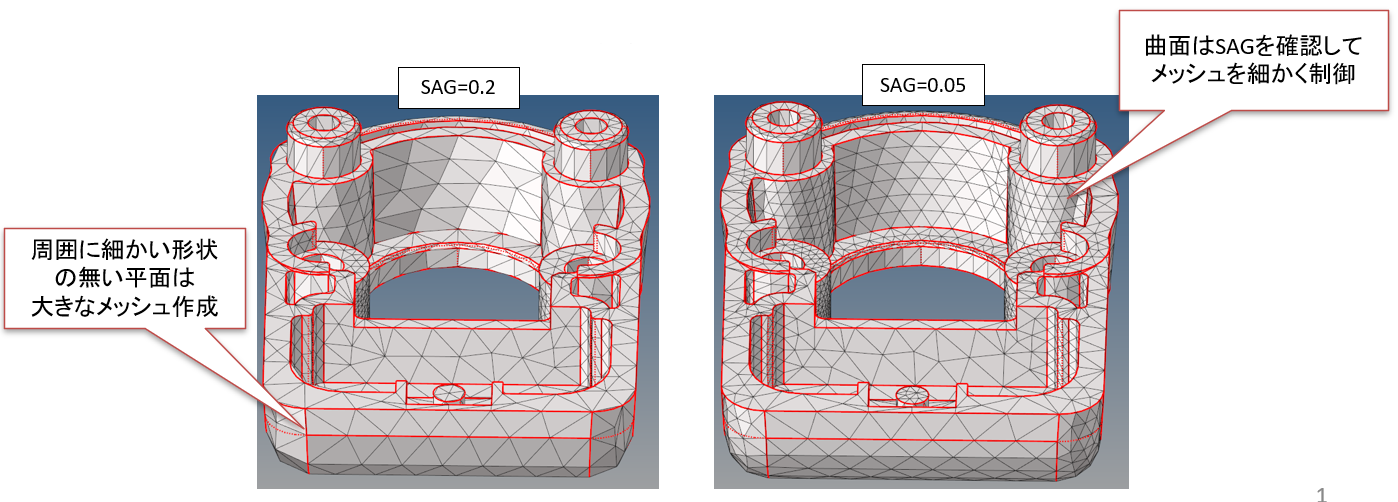
フィレット流れ制御
フィレット流れ制御の処理プロセス
- 各サーフェスがフィレット構成面か確認
- サーフェス構成面の流れを確認してクリーンアップ
- フィレットのRと幅から適切な分割数を計算
- 計算した分割数をもとに流れに沿ったメッシュ作成
フィレット流れ制御のメッシュ作成結果例
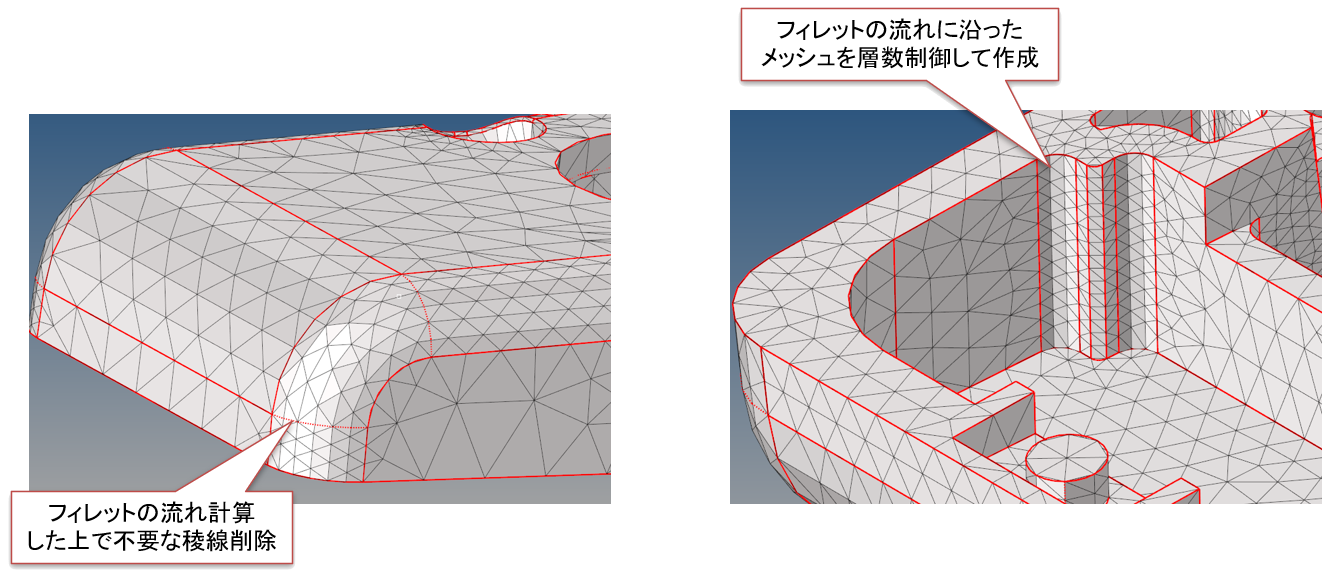
形状簡略化

接合面節点合わせ(形状不一致のサーフェスにも対応)

接合面と判断されれば節点合わせを行います。共有節点にするかどうかはパラメータで設定
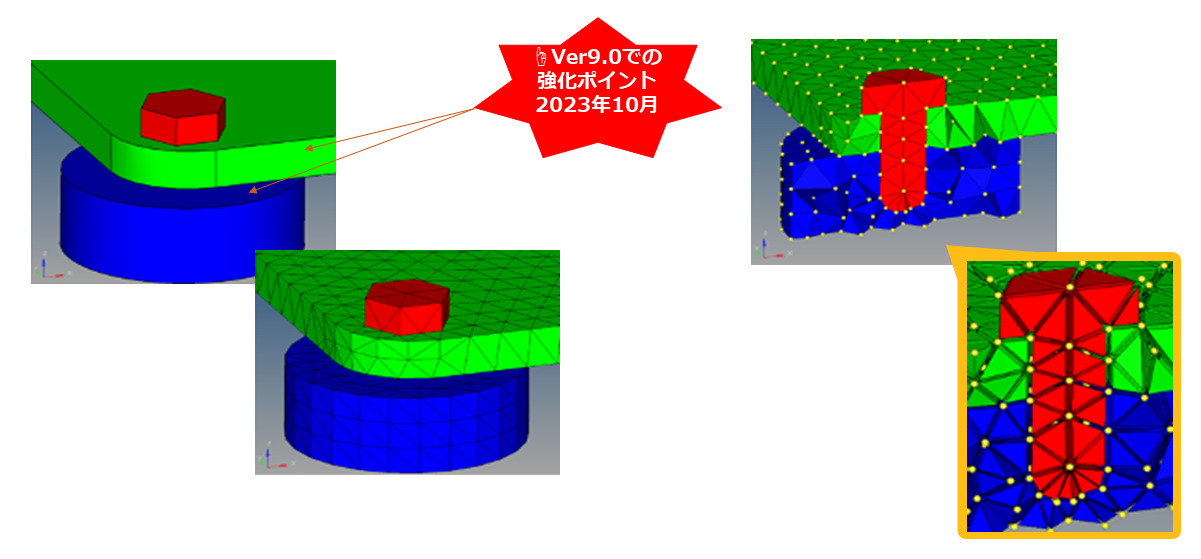
ボルト・ネジの認識とモデル化
ボルト・ネジを形状認識で探索し、剛体モデルで作成します
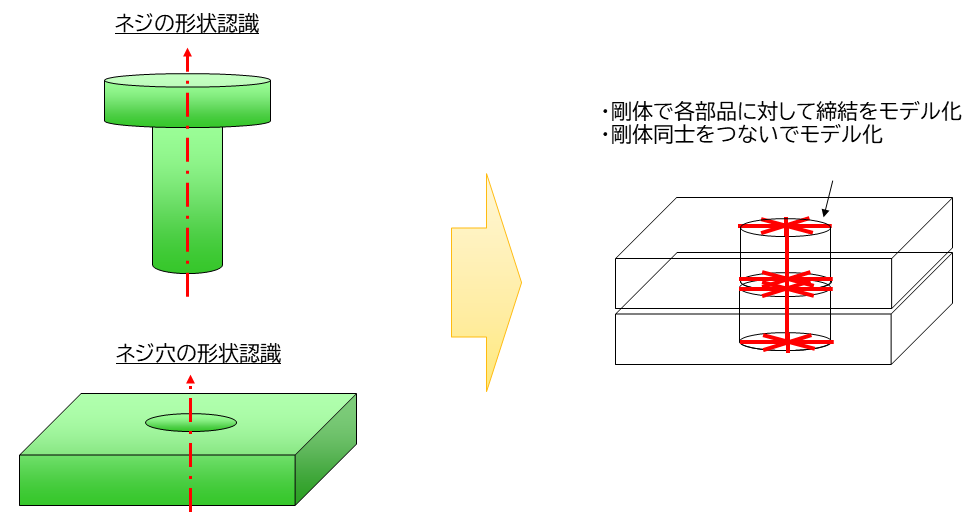
操作イメージ
FORTUNA_SolidのGUIの操作は3ステップのみで全自動にて結果を出力
